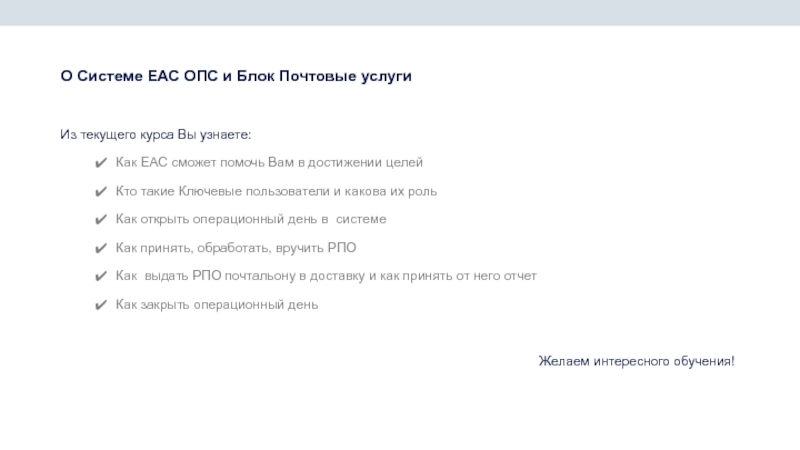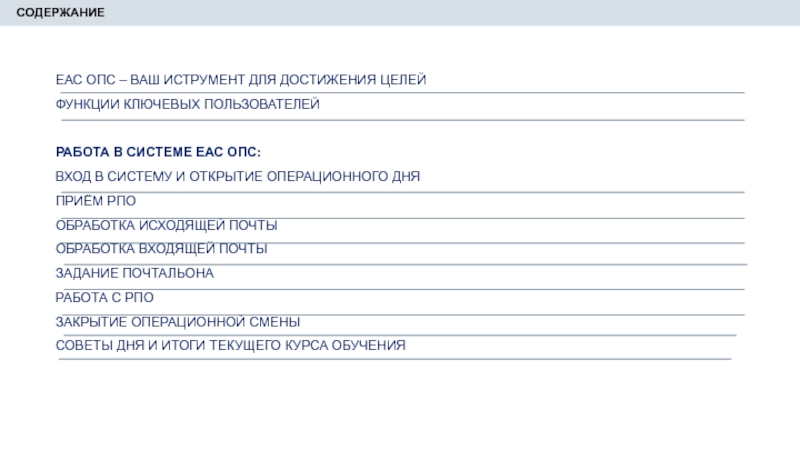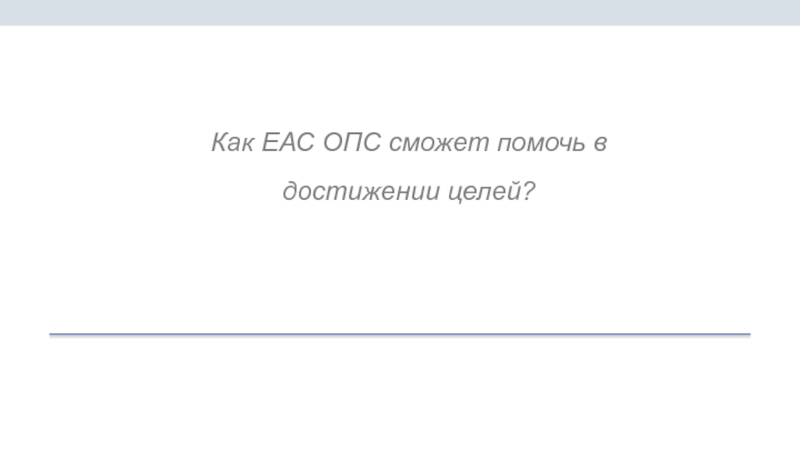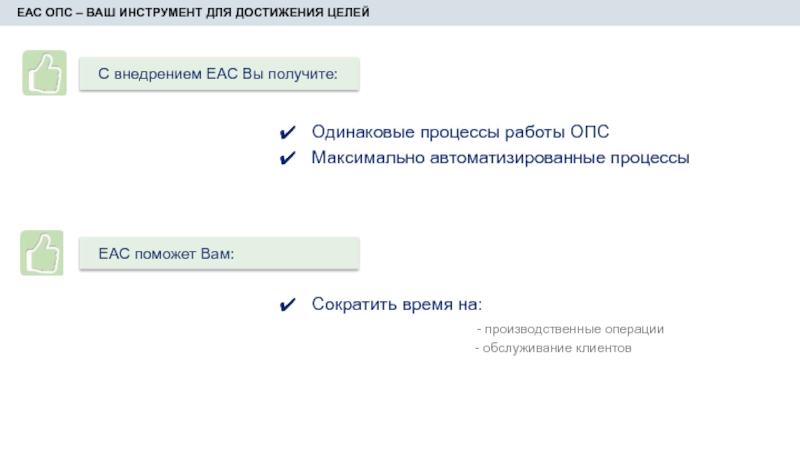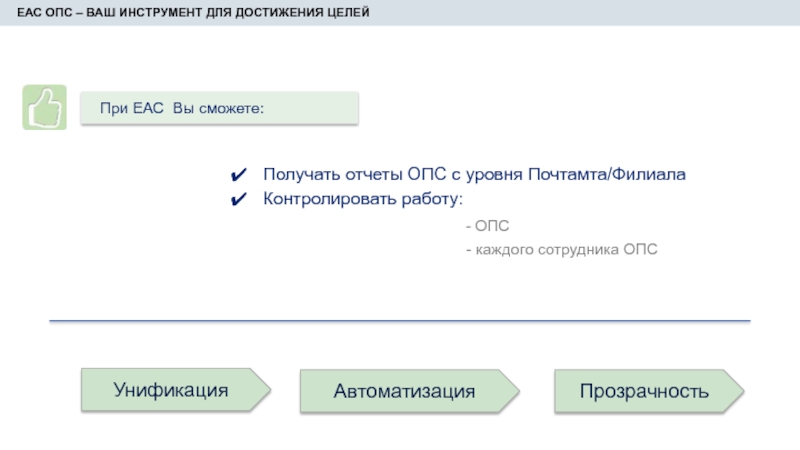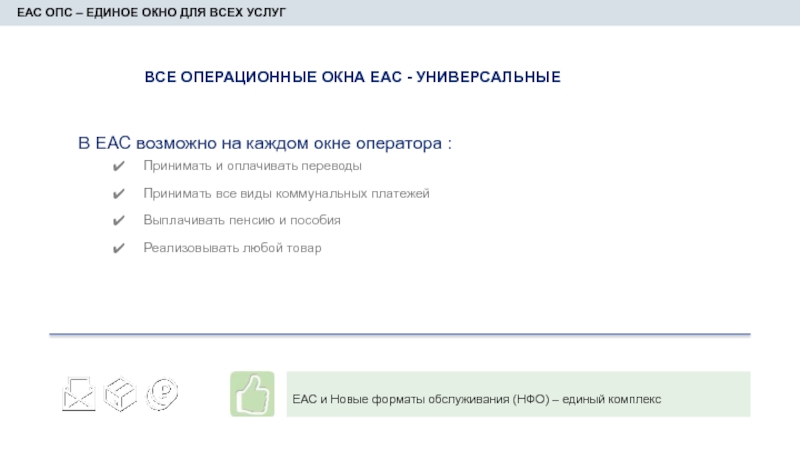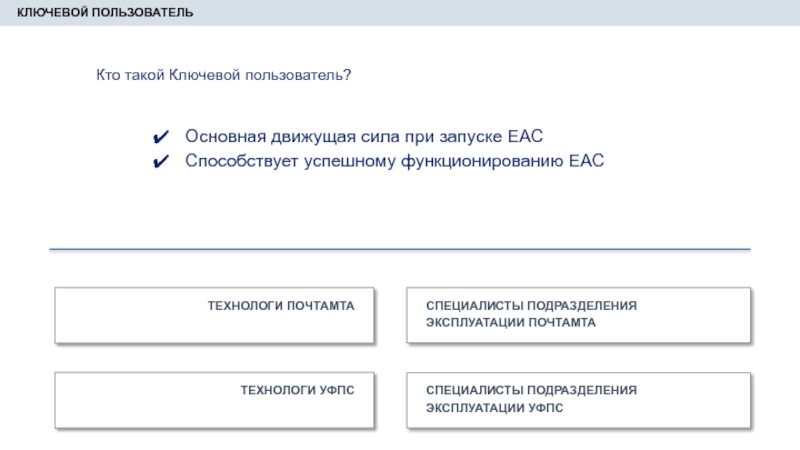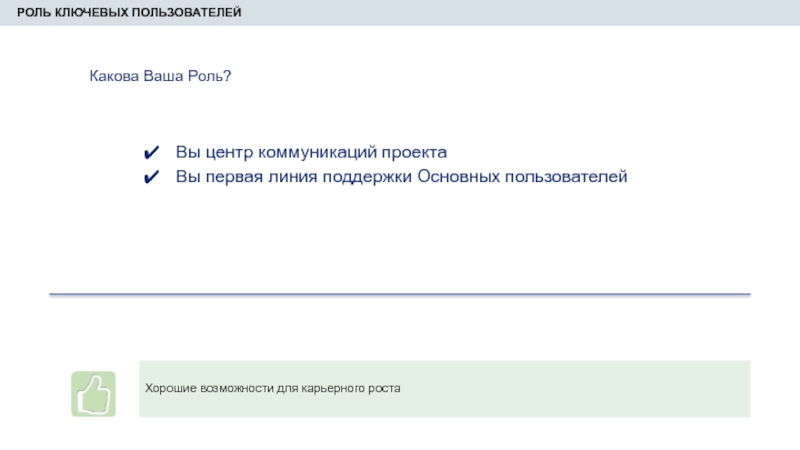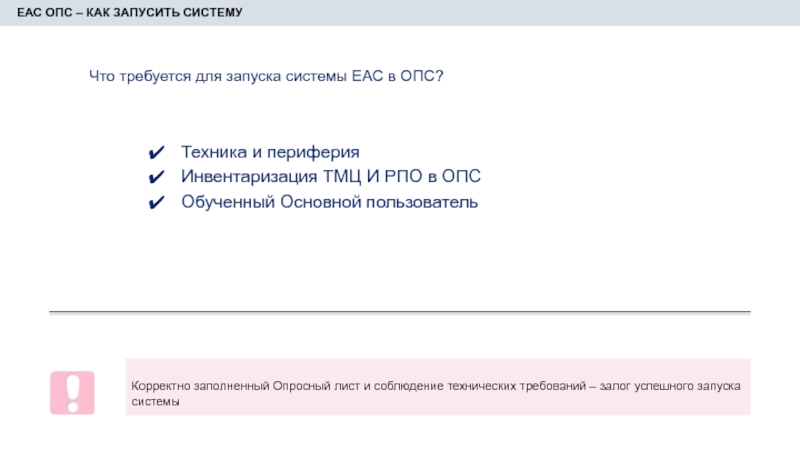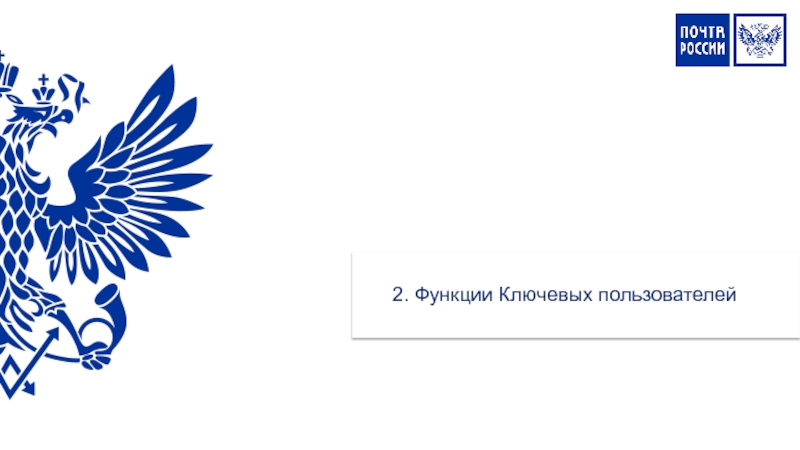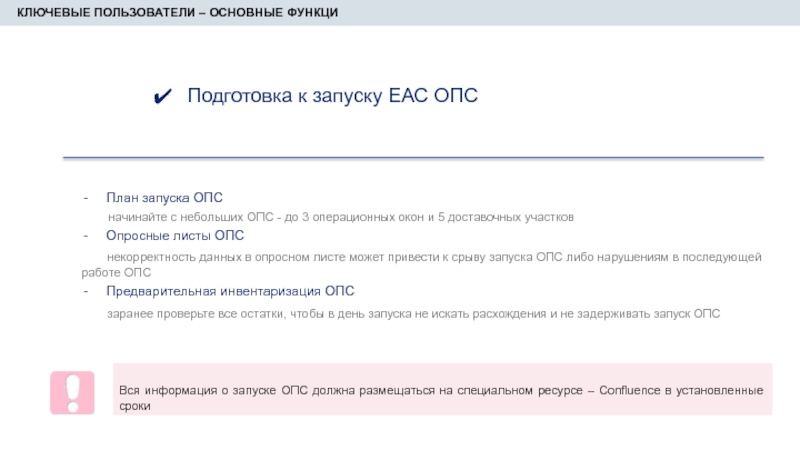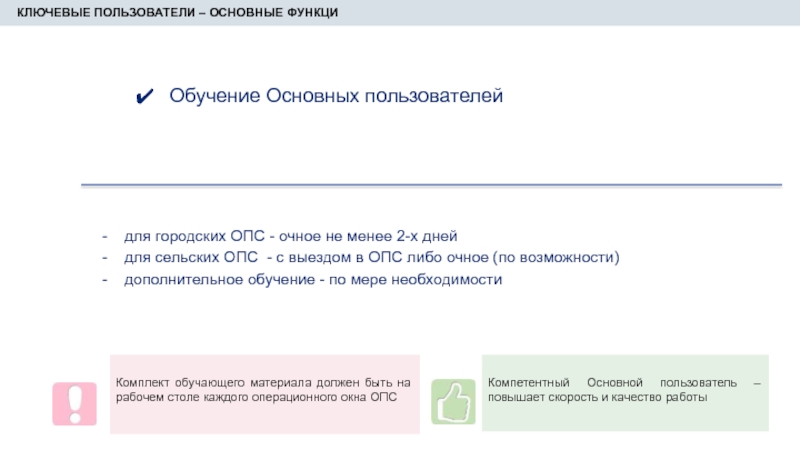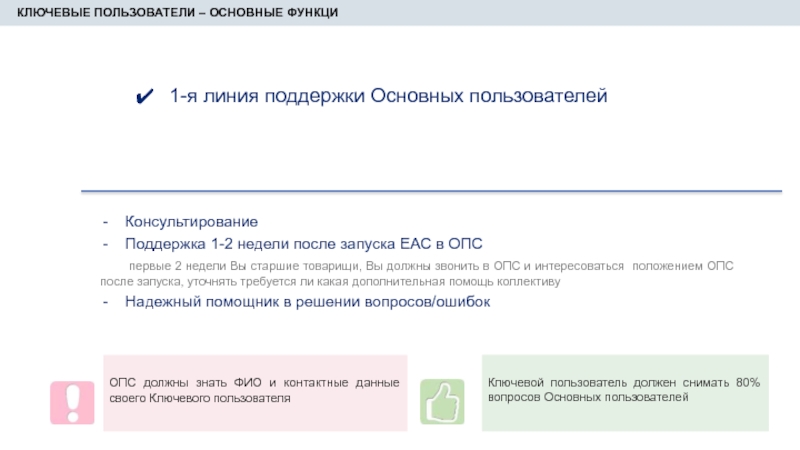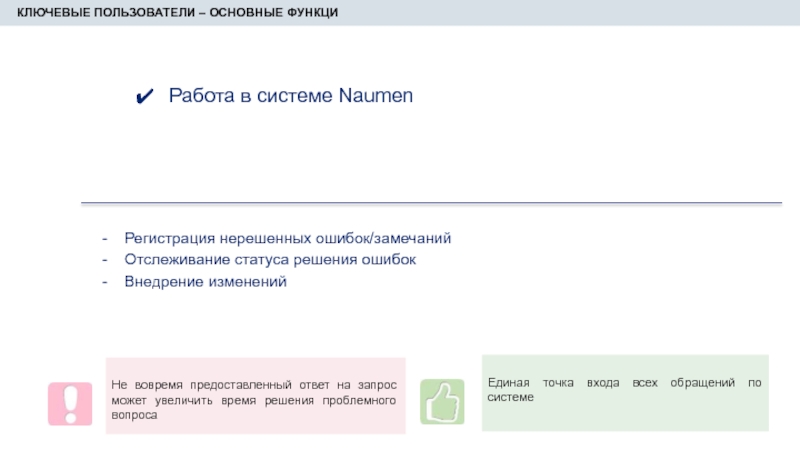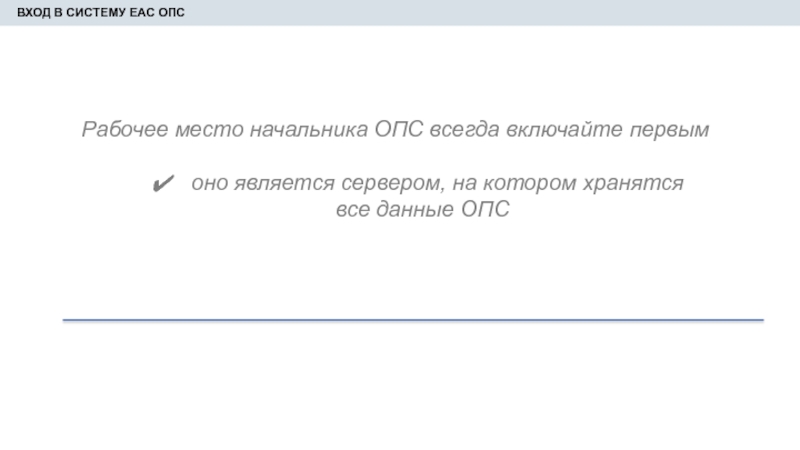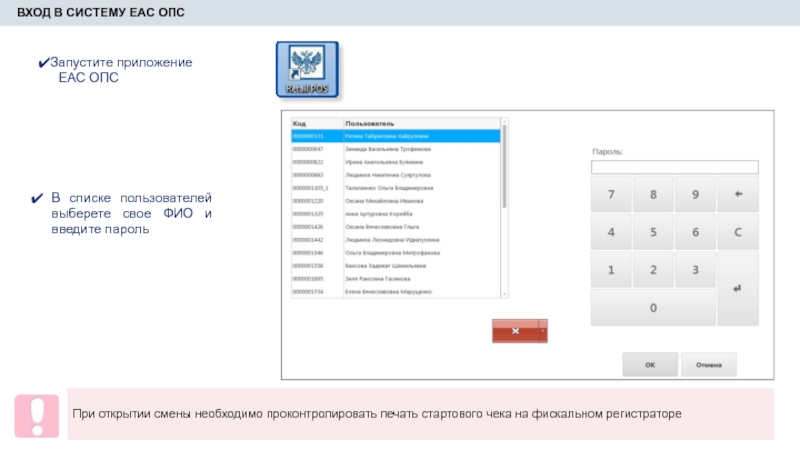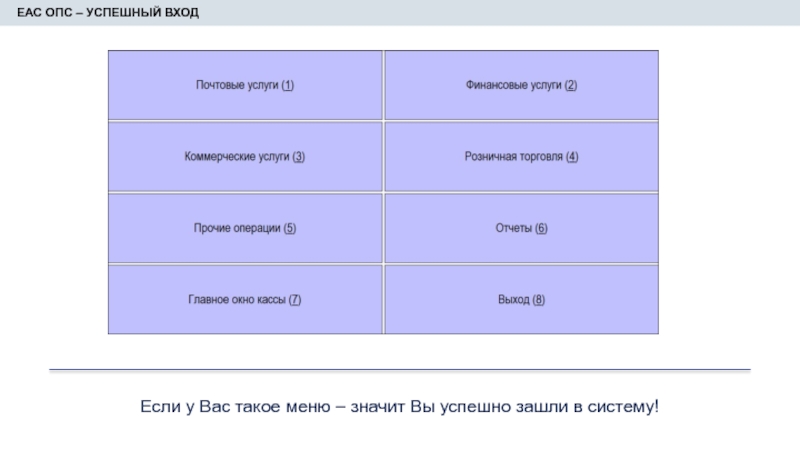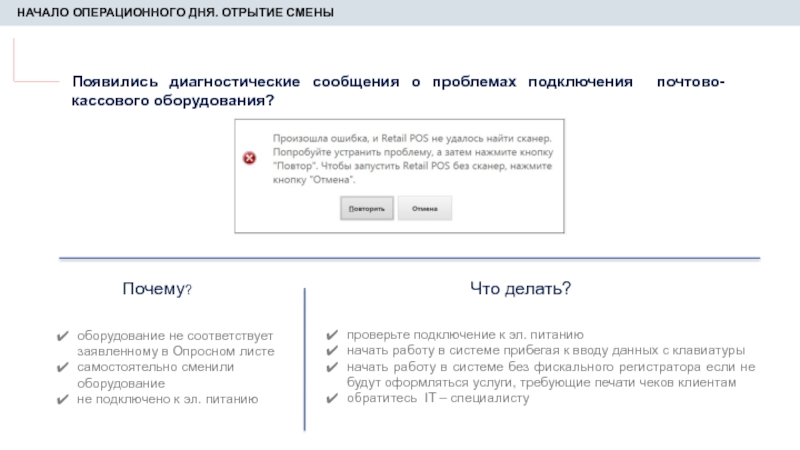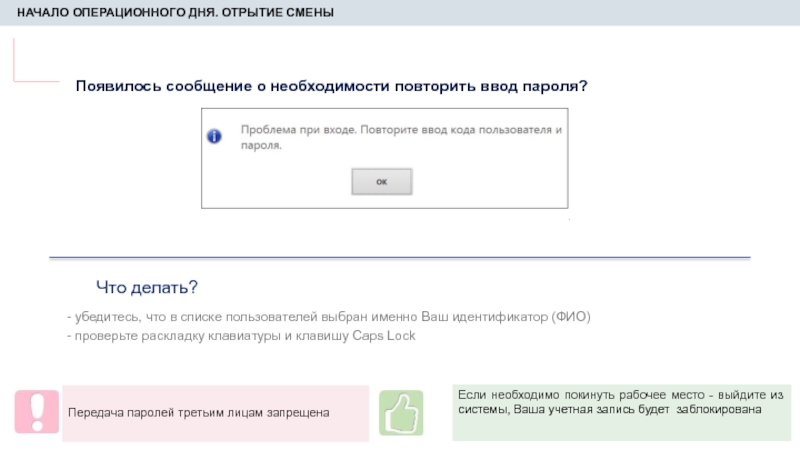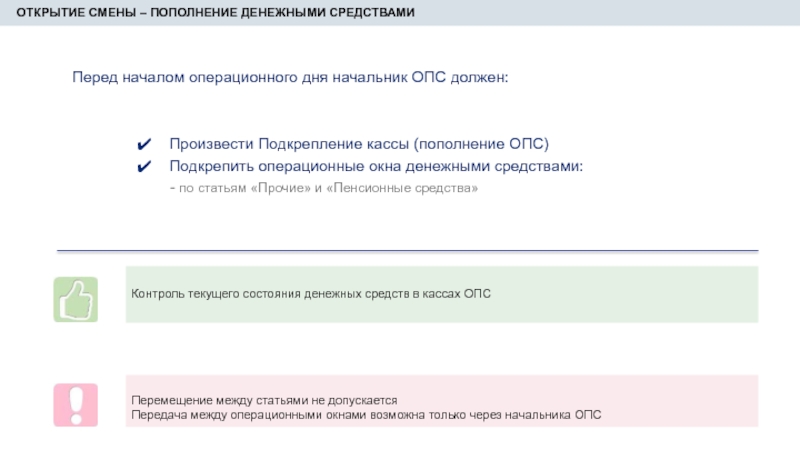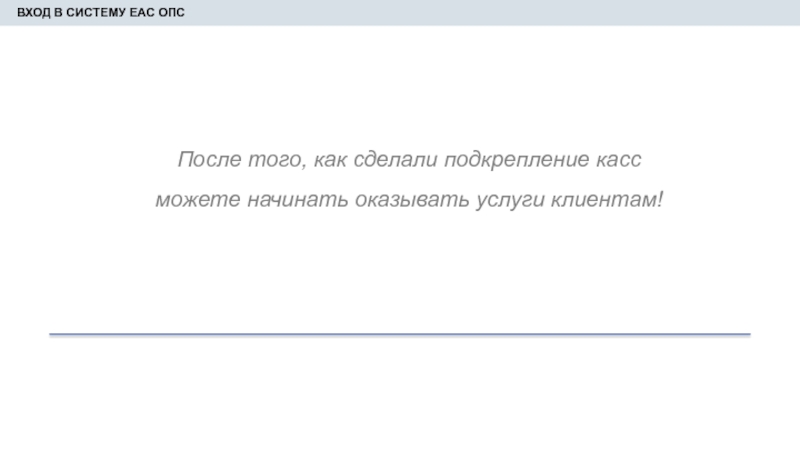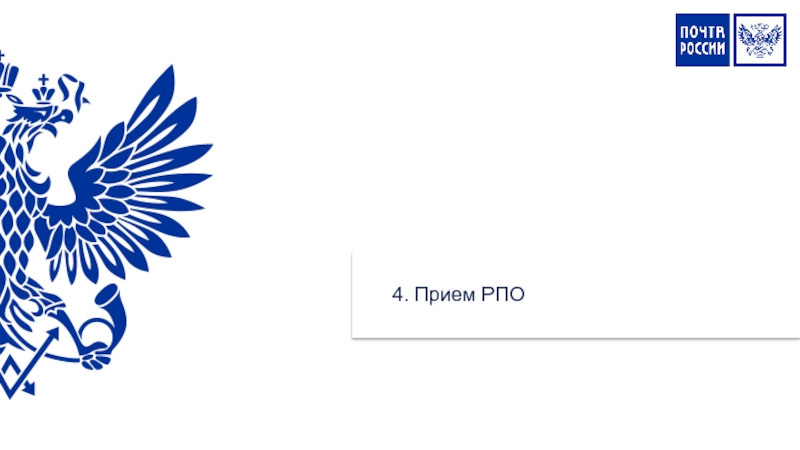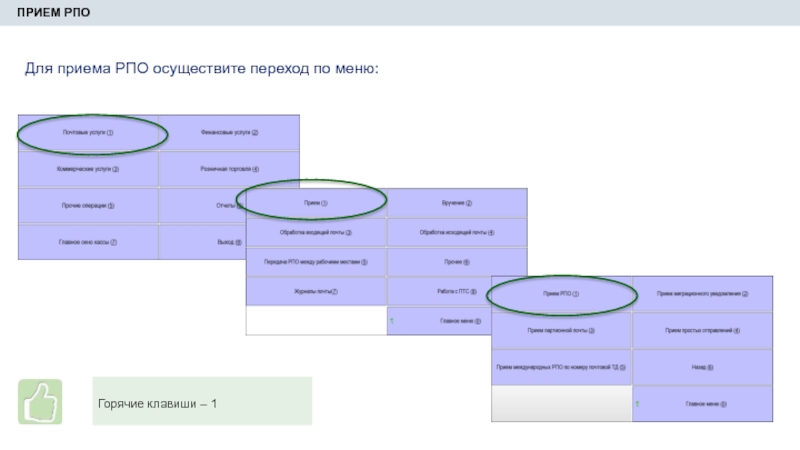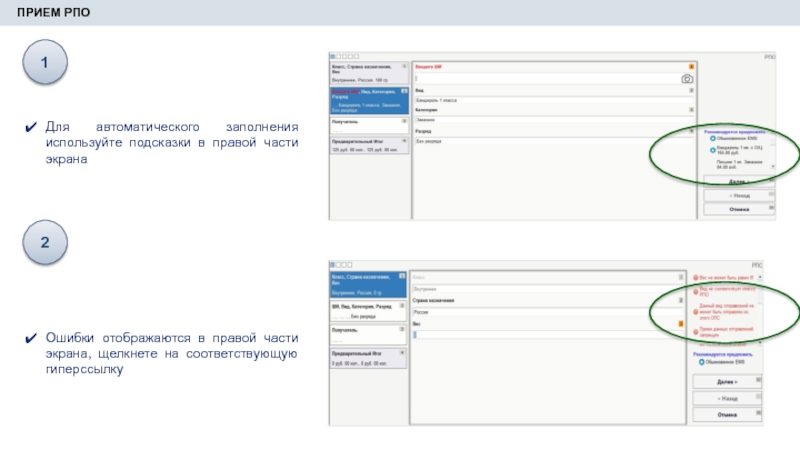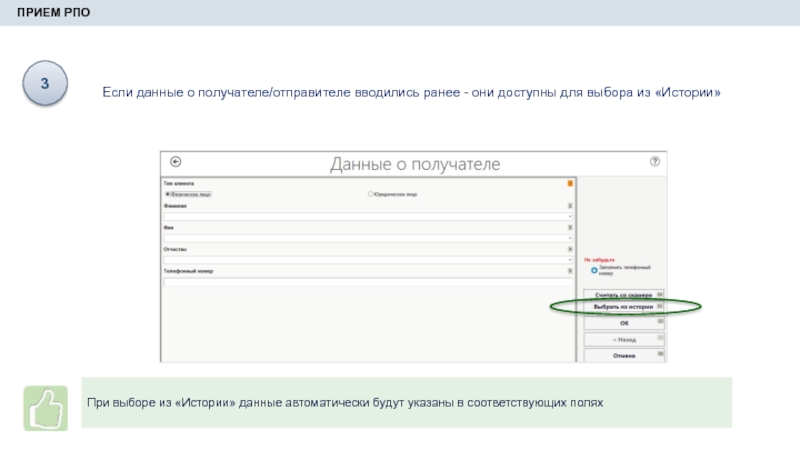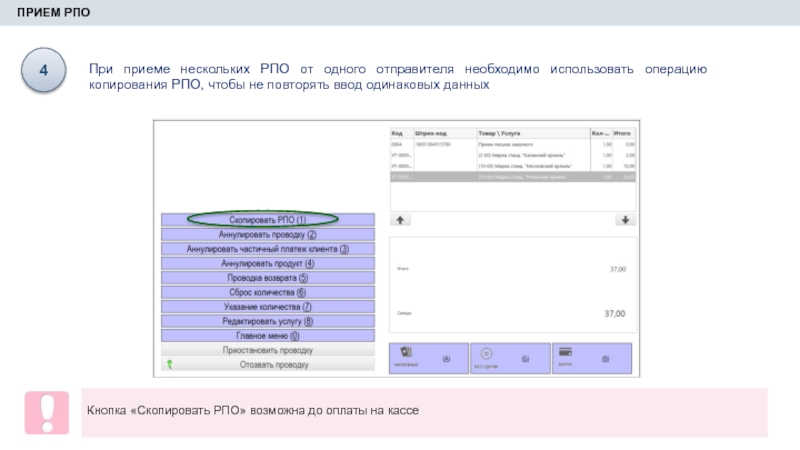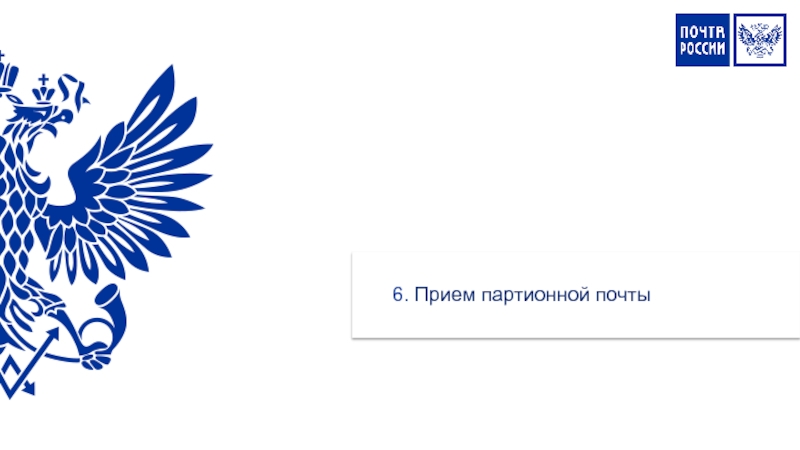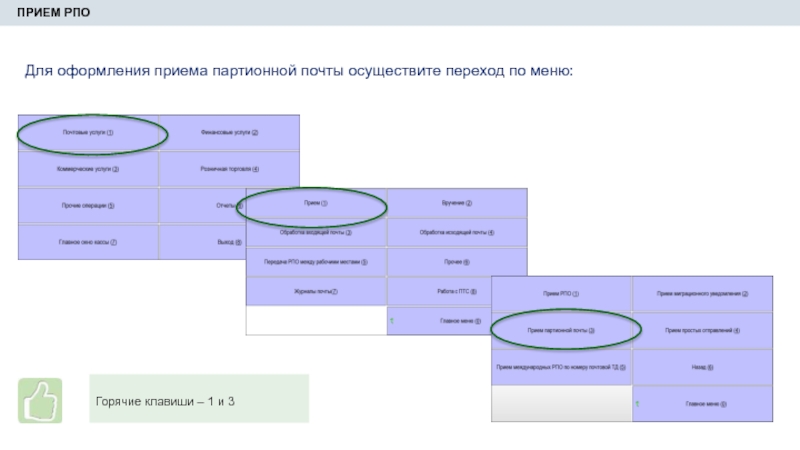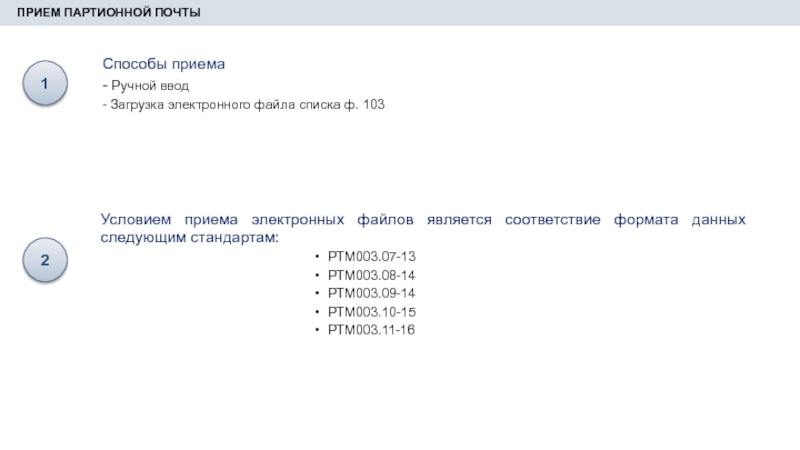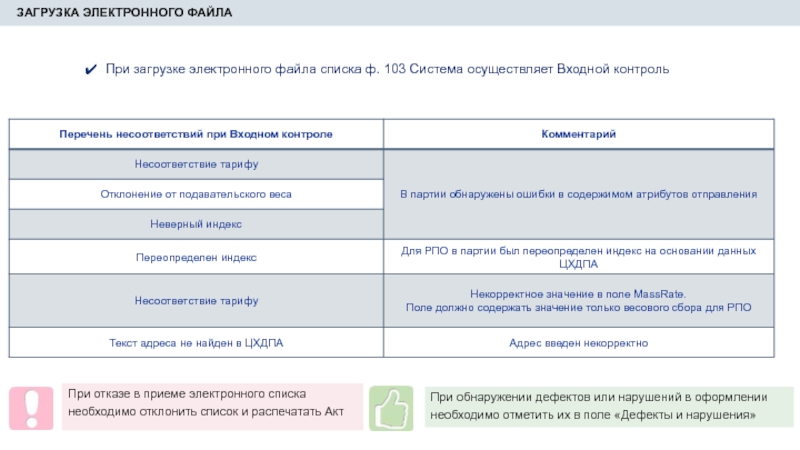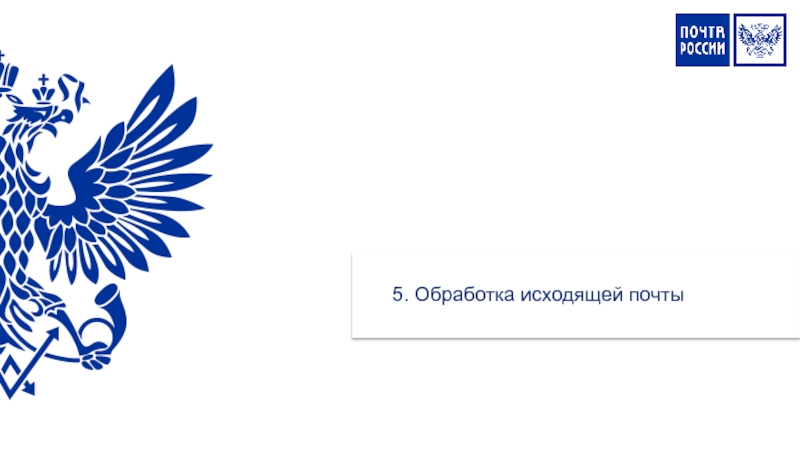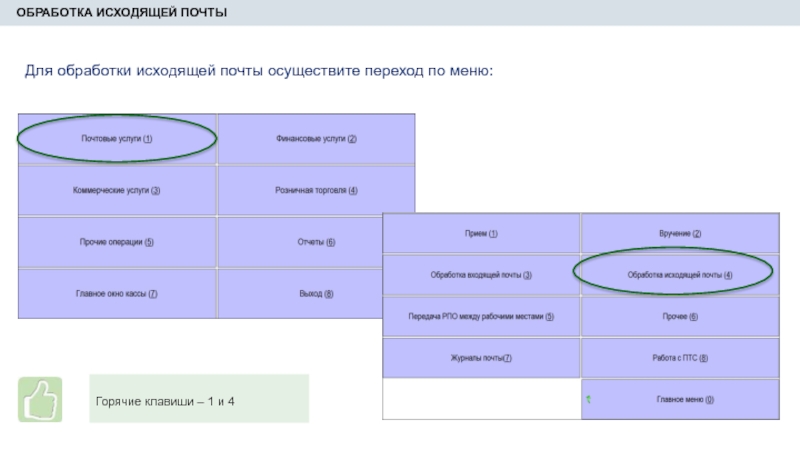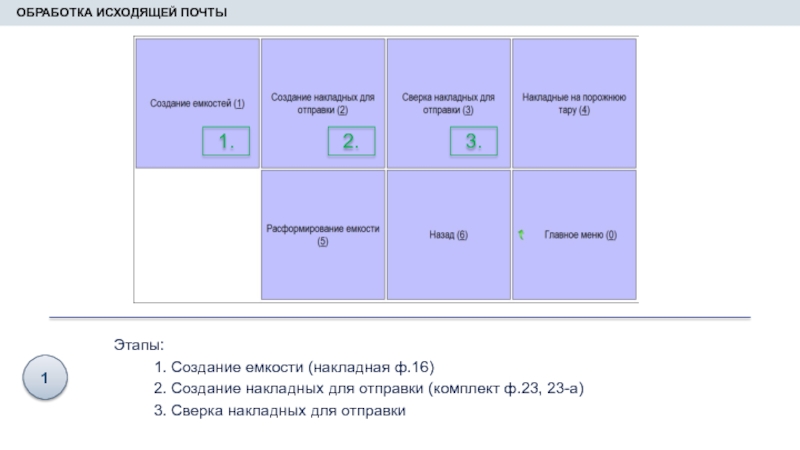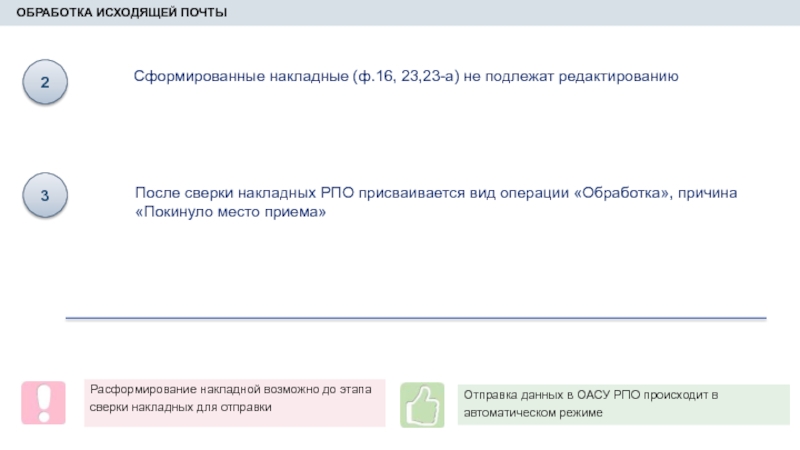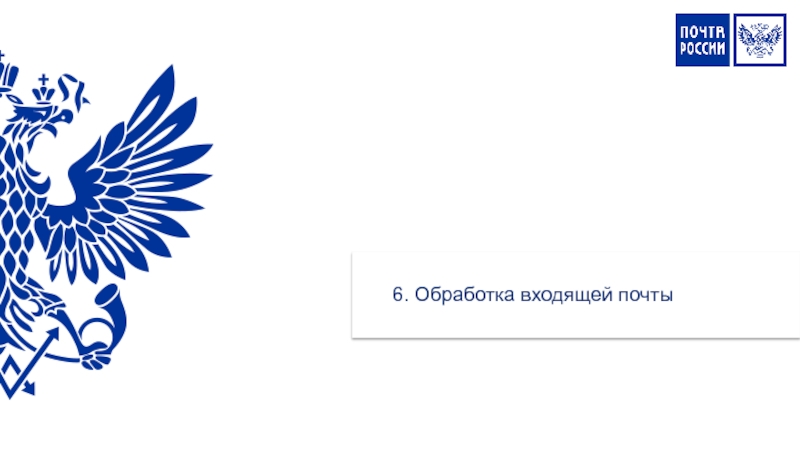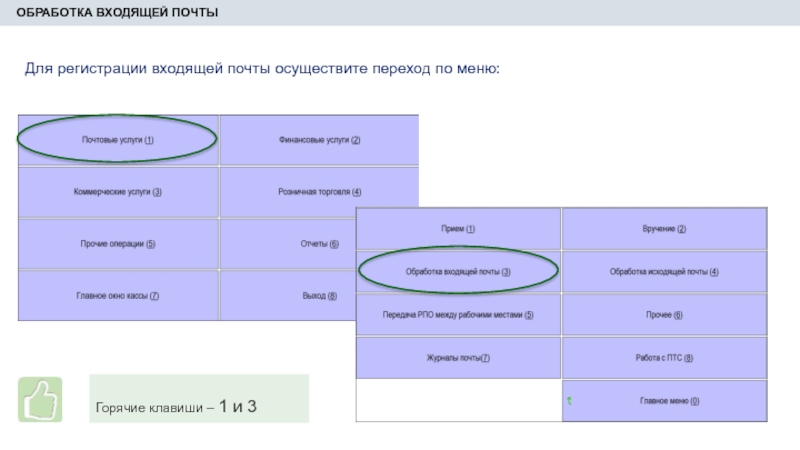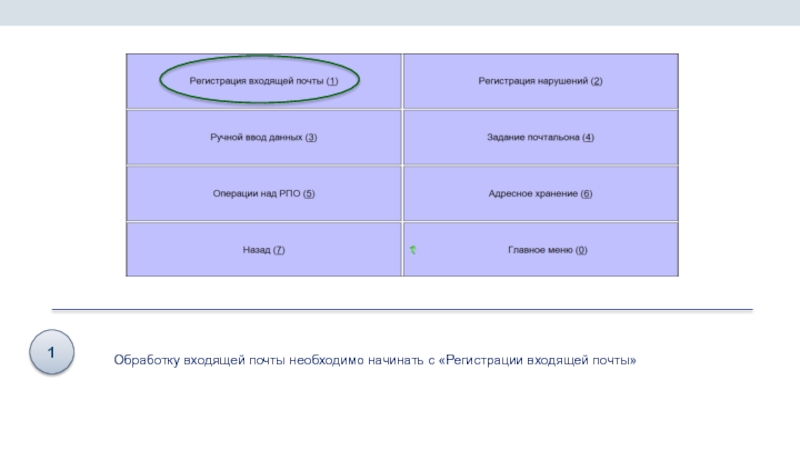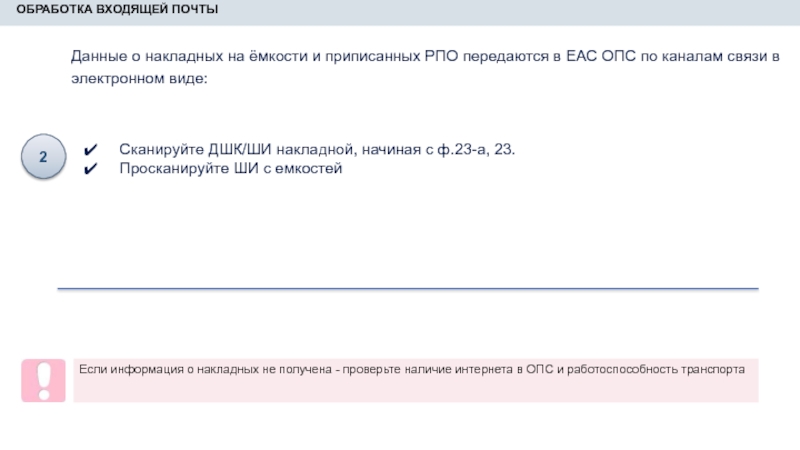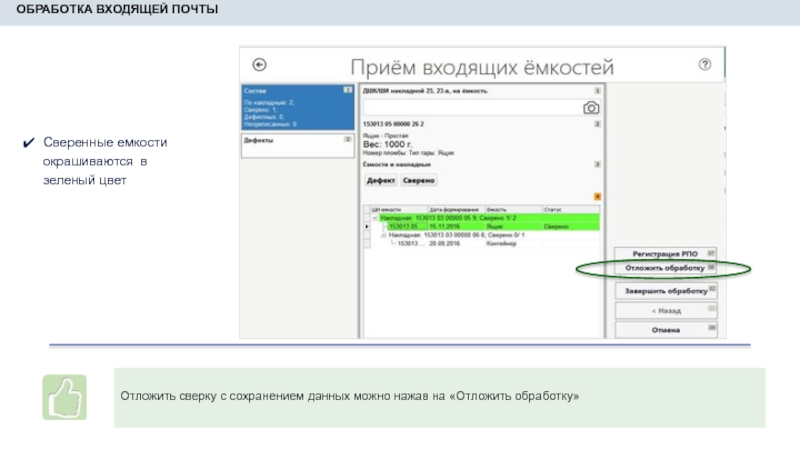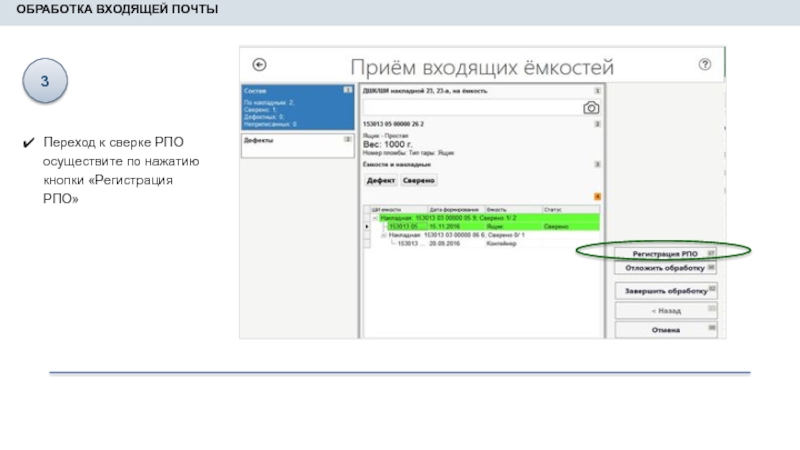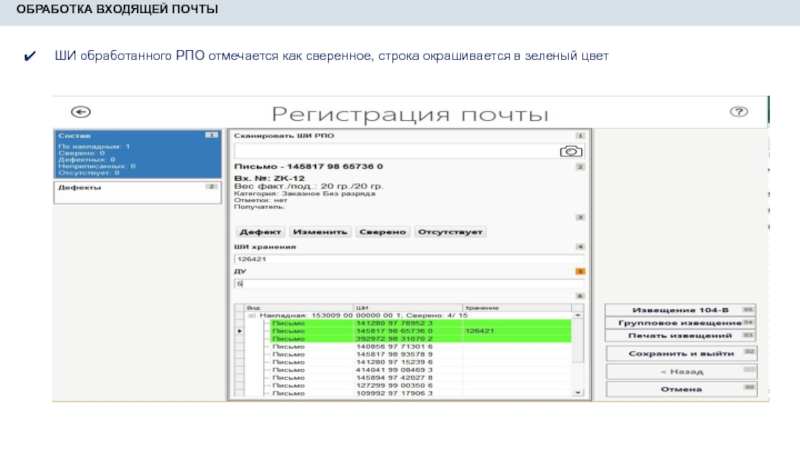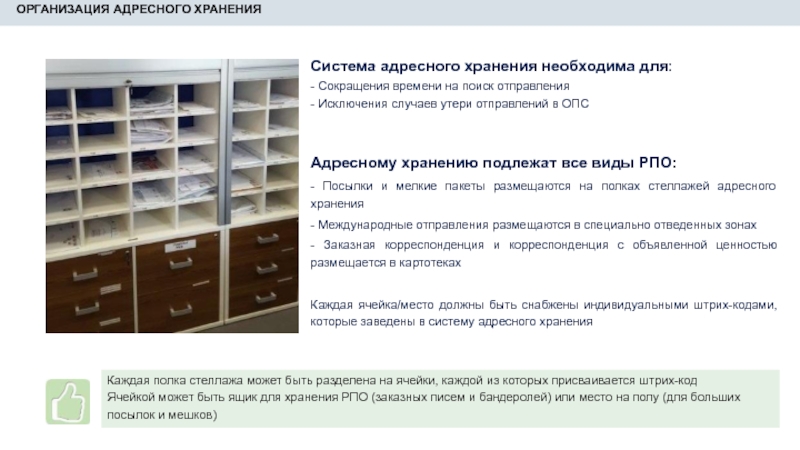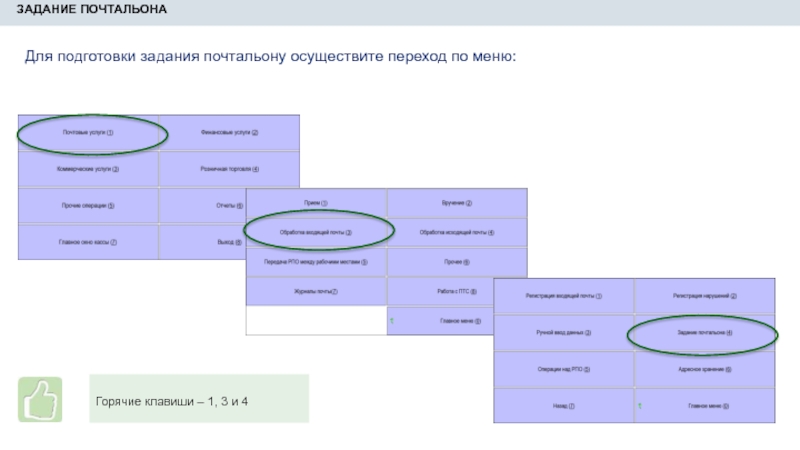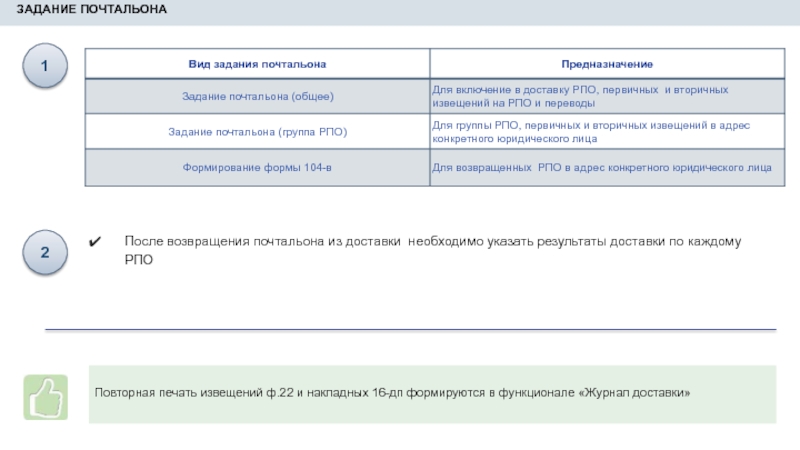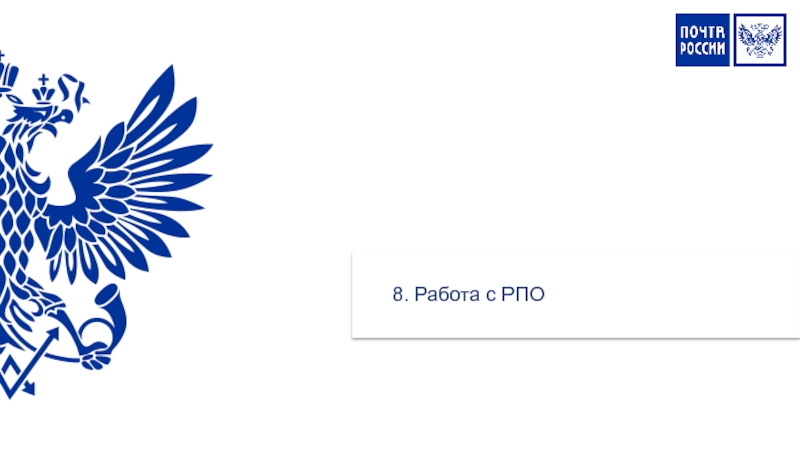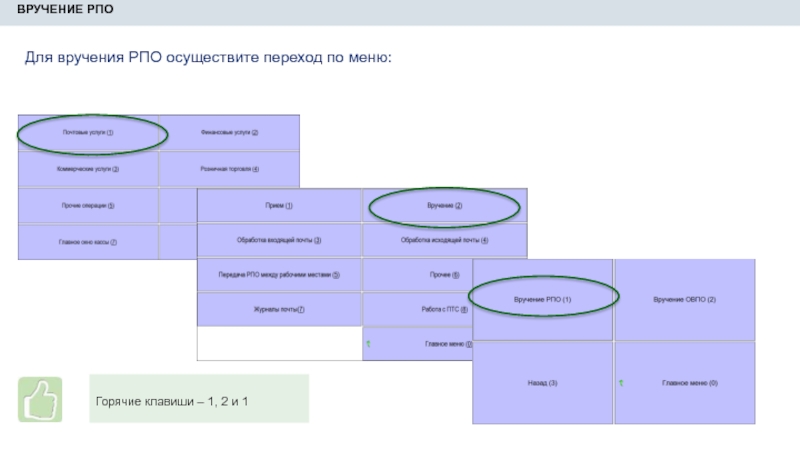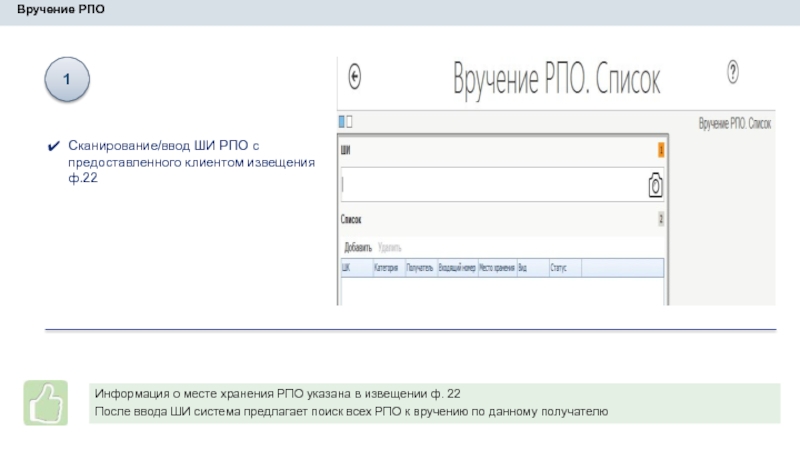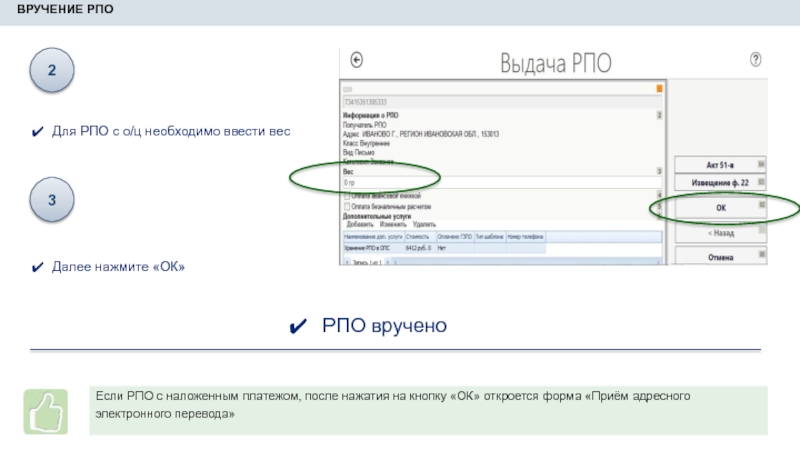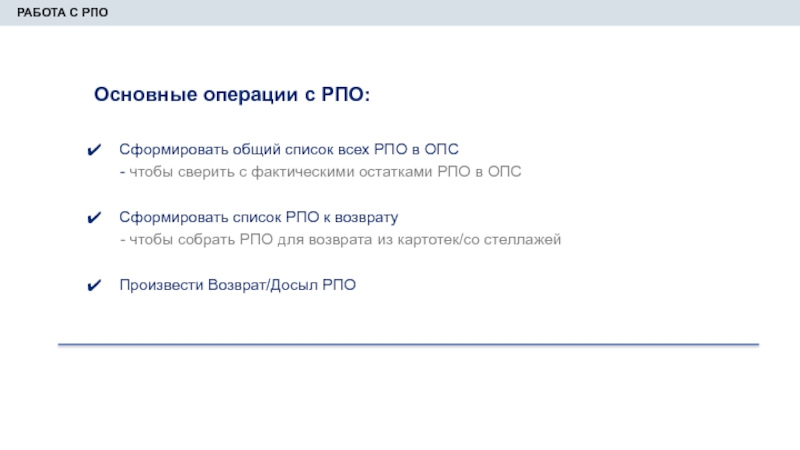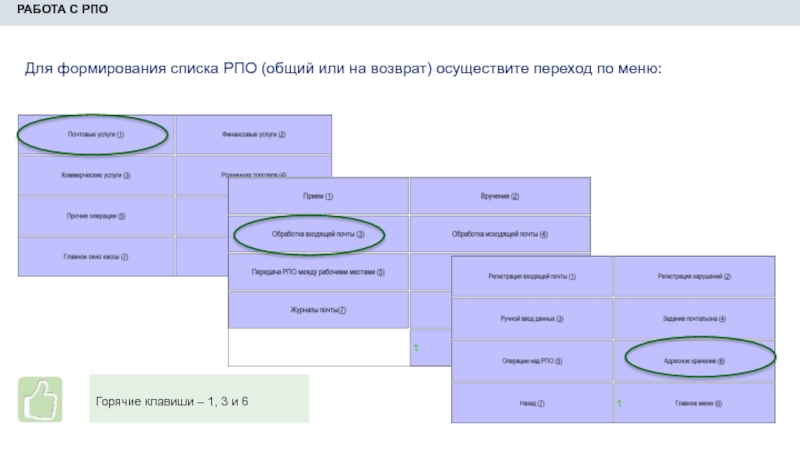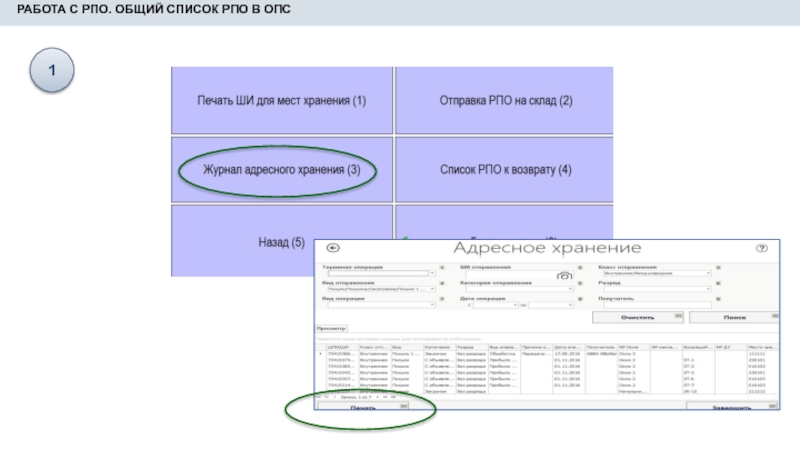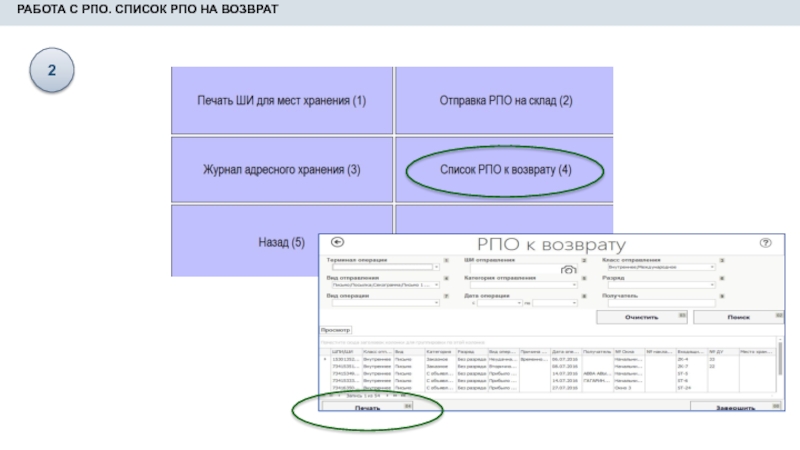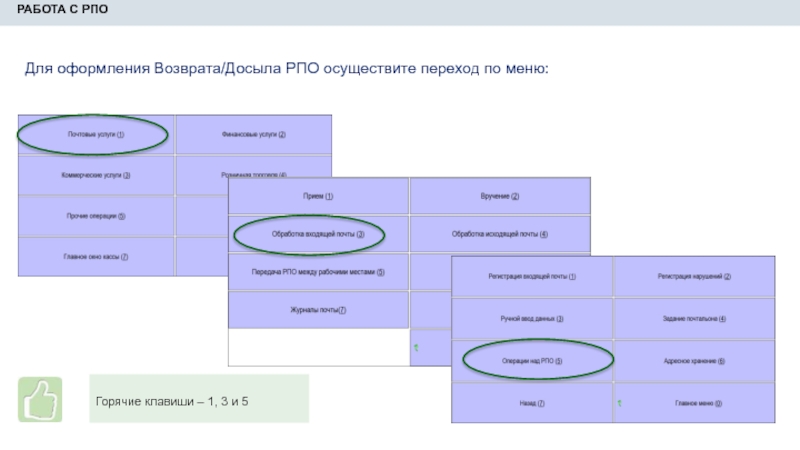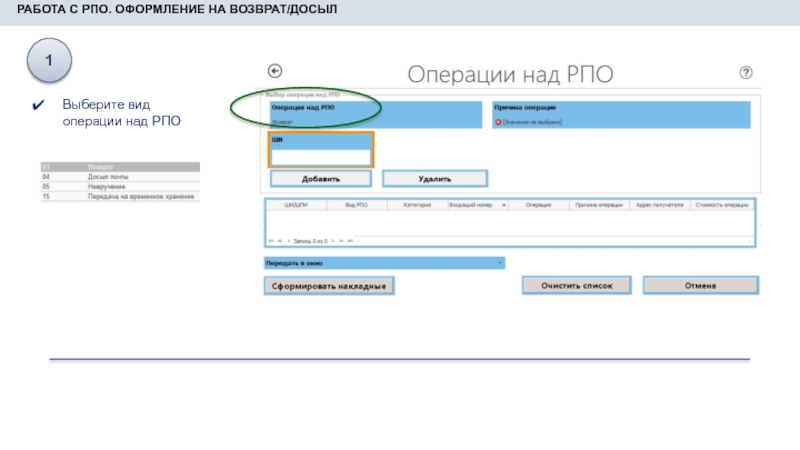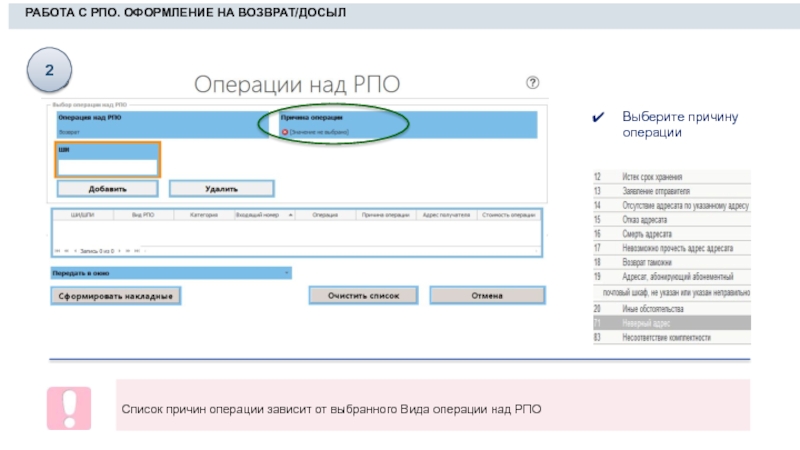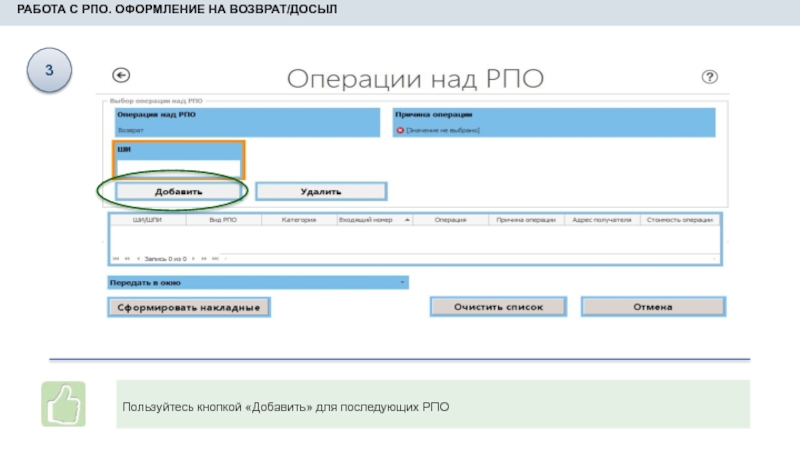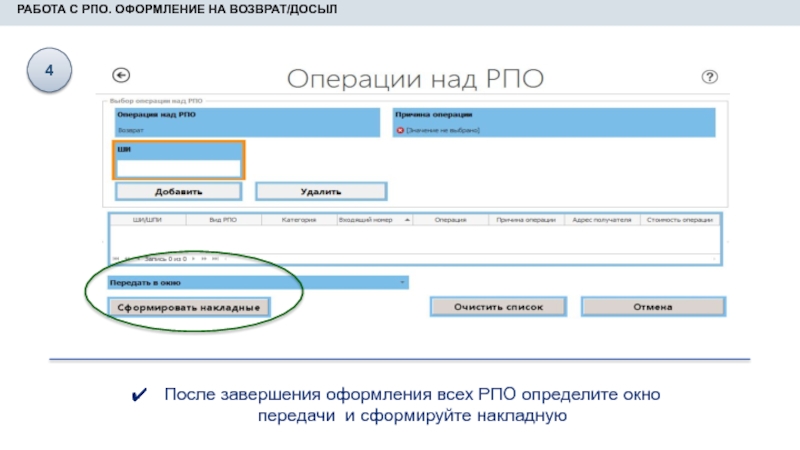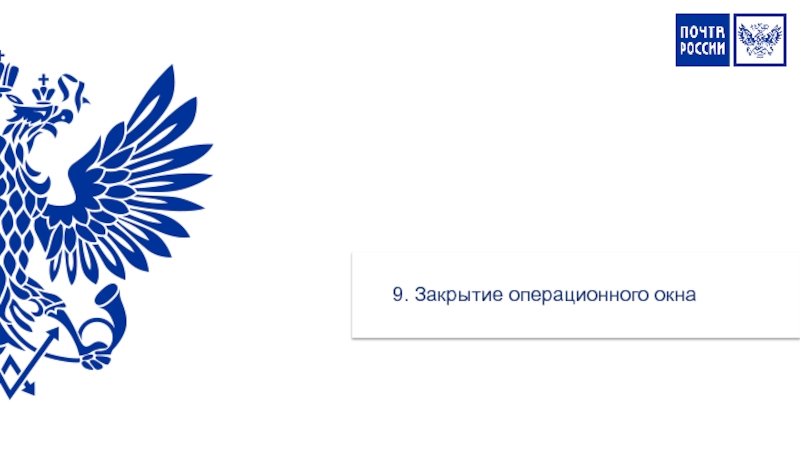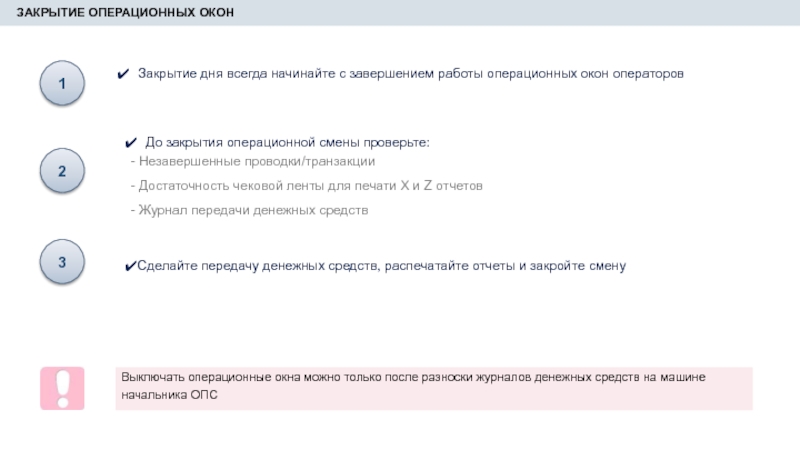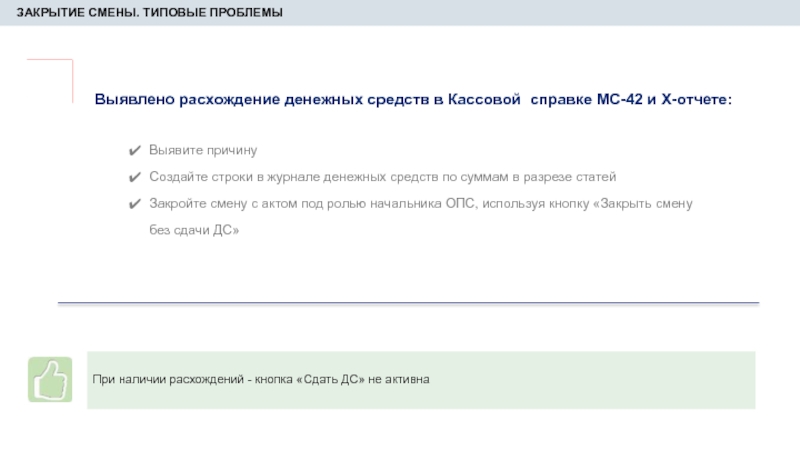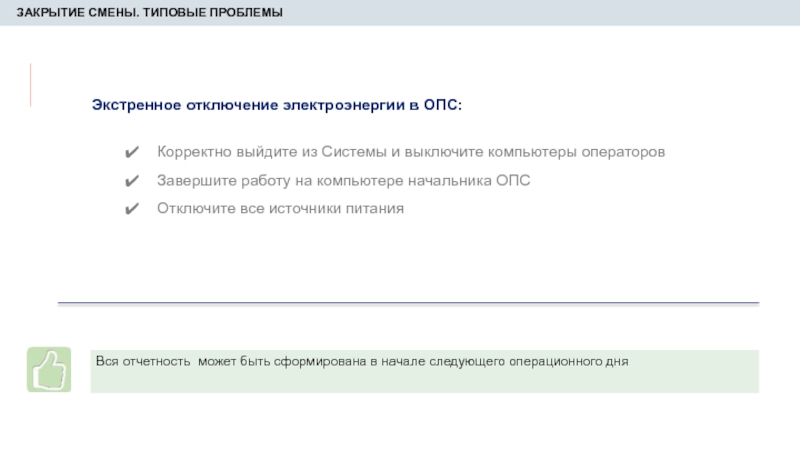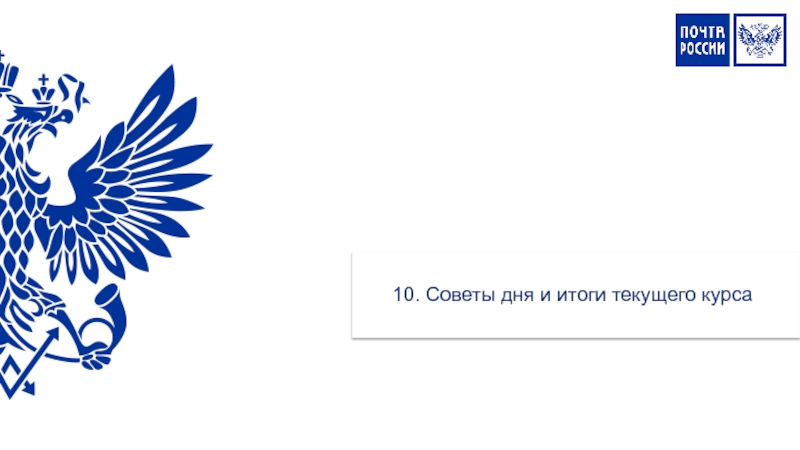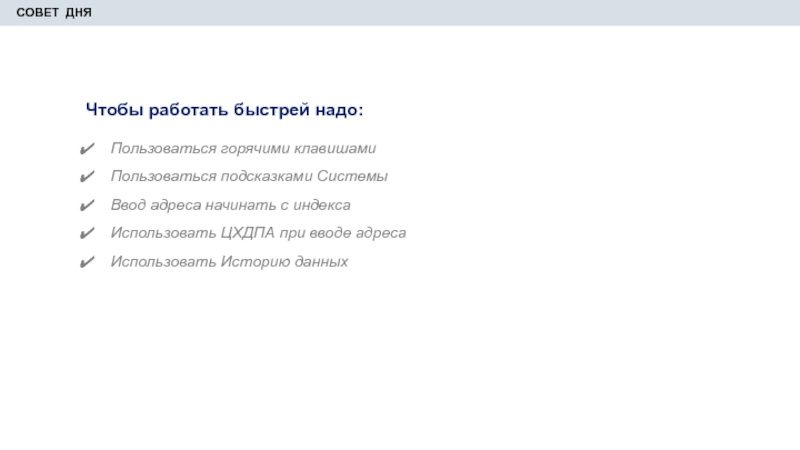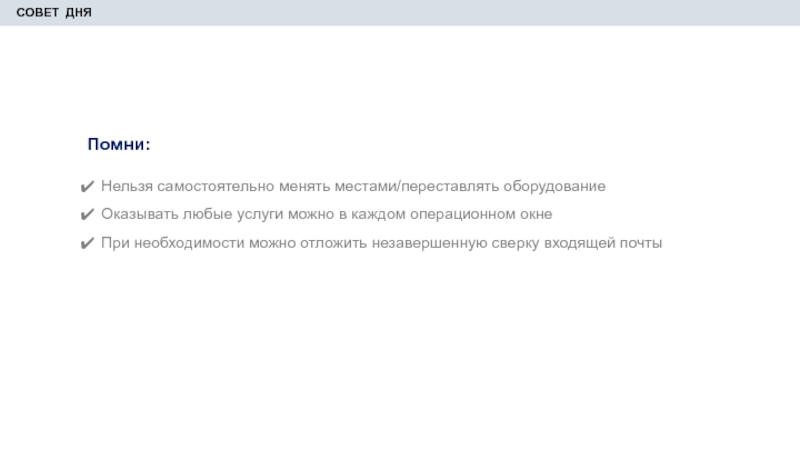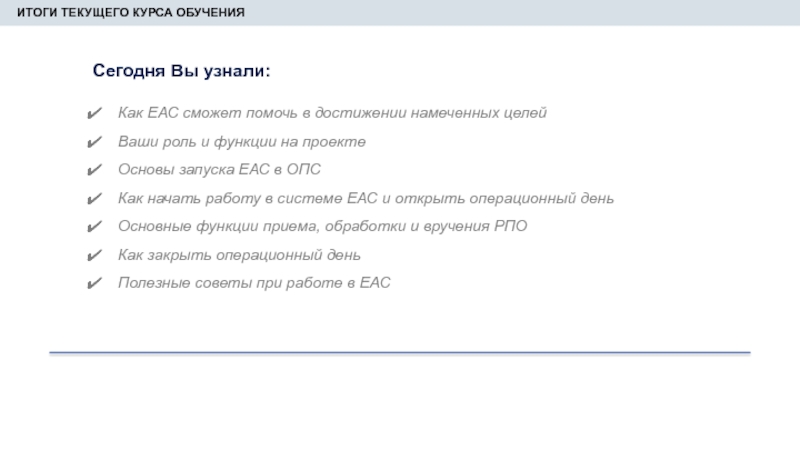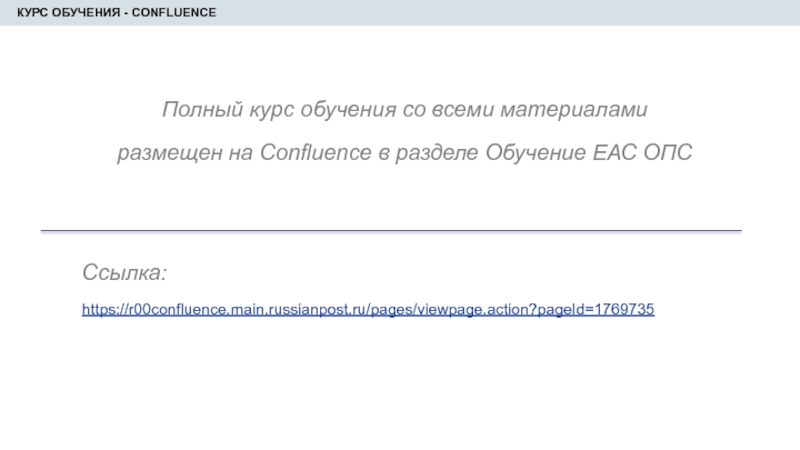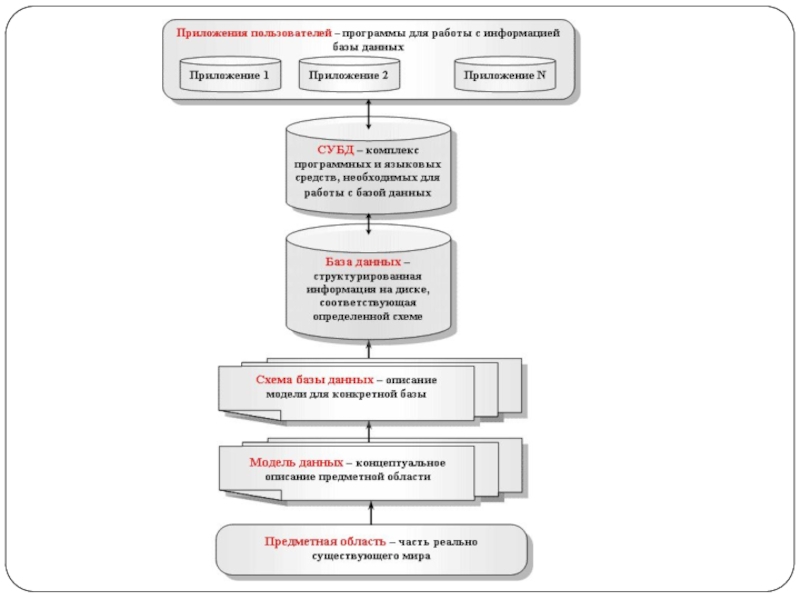- Главная
- Разное
- Дизайн
- Бизнес и предпринимательство
- Аналитика
- Образование
- Развлечения
- Красота и здоровье
- Финансы
- Государство
- Путешествия
- Спорт
- Недвижимость
- Армия
- Графика
- Культурология
- Еда и кулинария
- Лингвистика
- Английский язык
- Астрономия
- Алгебра
- Биология
- География
- Детские презентации
- Информатика
- История
- Литература
- Маркетинг
- Математика
- Медицина
- Менеджмент
- Музыка
- МХК
- Немецкий язык
- ОБЖ
- Обществознание
- Окружающий мир
- Педагогика
- Русский язык
- Технология
- Физика
- Философия
- Химия
- Шаблоны, картинки для презентаций
- Экология
- Экономика
- Юриспруденция
ЕАС ОПС. Курс обучения – О системе ЕАС ОПС и Почтовые услуги 2017 год презентация
Содержание
- 1. ЕАС ОПС. Курс обучения – О системе ЕАС ОПС и Почтовые услуги 2017 год
- 2. Уважаемые коллеги! Мы разработали для
- 3. О Системе ЕАС ОПС и Блок
- 4. СОДЕРЖАНИЕ
- 5. ЕАС ОПС – Ваш инструмент для достижения целей
- 6. Как ЕАС ОПС сможет помочь в достижении целей?
- 7. ЕАС ОПС – ВАШ ИНСТРУМЕНТ ДЛЯ ДОСТИЖЕНИЯ
- 8. ЕАС ОПС – ВАШ ИНСТРУМЕНТ ДЛЯ ДОСТИЖЕНИЯ
- 9. ЕАС ОПС – ЕДИНОЕ ОКНО ДЛЯ ВСЕХ
- 10. КЛЮЧЕВОЙ ПОЛЬЗОВАТЕЛЬ Кто такой Ключевой пользователь?
- 11. РОЛЬ КЛЮЧЕВЫХ ПОЛЬЗОВАТЕЛЕЙ Какова Ваша Роль?
- 12. ЕАС ОПС – КАК ЗАПУСИТЬ СИСТЕМУ Что
- 13. 2. Функции Ключевых пользователей
- 14. КЛЮЧЕВЫЕ ПОЛЬЗОВАТЕЛИ – ОСНОВНЫЕ ФУНКЦИ Подготовка
- 15. КЛЮЧЕВЫЕ ПОЛЬЗОВАТЕЛИ – ОСНОВНЫЕ ФУНКЦИ Обучение
- 16. КЛЮЧЕВЫЕ ПОЛЬЗОВАТЕЛИ – ОСНОВНЫЕ ФУНКЦИ 1-я
- 17. КЛЮЧЕВЫЕ ПОЛЬЗОВАТЕЛИ – ОСНОВНЫЕ ФУНКЦИ Работа
- 18. 3. Вход в систему и открытие операционного дня
- 19. ВХОД В СИСТЕМУ ЕАС ОПС Рабочее место
- 20. ВХОД В СИСТЕМУ ЕАС ОПС При
- 21. ЕАС ОПС – УСПЕШНЫЙ ВХОД Если у
- 22. НАЧАЛО ОПЕРАЦИОННОГО ДНЯ. ОТРЫТИЕ СМЕНЫ Появились
- 23. НАЧАЛО ОПЕРАЦИОННОГО ДНЯ. ОТРЫТИЕ СМЕНЫ Появилось
- 24. ОТКРЫТИЕ СМЕНЫ – ПОПОЛНЕНИЕ ДЕНЕЖНЫМИ СРЕДСТВАМИ
- 25. ВХОД В СИСТЕМУ ЕАС ОПС После того,
- 26. 4. Прием РПО
- 27. ПРИЕМ РПО Для приема РПО осуществите переход
- 28. ПРИЕМ РПО Для автоматического заполнения используйте подсказки
- 29. ПРИЕМ РПО Если данные о получателе/отправителе вводились
- 30. ПРИЕМ РПО При приеме нескольких РПО от
- 31. 6. Прием партионной почты
- 32. ПРИЕМ РПО Для оформления приема партионной почты
- 33. ПРИЕМ ПАРТИОННОЙ ПОЧТЫ Способы приема - Ручной
- 34. ЗАГРУЗКА ЭЛЕКТРОННОГО ФАЙЛА При загрузке электронного
- 35. 5. Обработка исходящей почты
- 36. ОБРАБОТКА ИСХОДЯЩЕЙ ПОЧТЫ Для обработки исходящей почты
- 37. ОБРАБОТКА ИСХОДЯЩЕЙ ПОЧТЫ Этапы: 1. Создание емкости
- 38. ОБРАБОТКА ИСХОДЯЩЕЙ ПОЧТЫ 2 Сформированные накладные (ф.16,
- 39. 6. Обработка входящей почты
- 40. ОБРАБОТКА ВХОДЯЩЕЙ ПОЧТЫ Для регистрации входящей почты
- 41. Обработку входящей почты необходимо начинать с «Регистрации входящей почты» 1
- 42. ОБРАБОТКА ВХОДЯЩЕЙ ПОЧТЫ 2 Если информация о
- 43. ОБРАБОТКА ВХОДЯЩЕЙ ПОЧТЫ Отложить сверку с
- 44. ОБРАБОТКА ВХОДЯЩЕЙ ПОЧТЫ Переход к сверке
- 45. ОБРАБОТКА ВХОДЯЩЕЙ ПОЧТЫ ШИ обработанного РПО отмечается как сверенное, строка окрашивается в зеленый цвет
- 46. ОБРАБОТКА ВХОДЯЩЕЙ ПОЧТЫ Присвойте место хранения
- 47. Адресному хранению подлежат все виды РПО: -
- 48. 7. Задание почтальона
- 49. ЗАДАНИЕ ПОЧТАЛЬОНА Для подготовки задания почтальону осуществите
- 50. ЗАДАНИЕ ПОЧТАЛЬОНА 1 После возвращения почтальона из
- 51. 8. Работа с РПО
- 52. ВРУЧЕНИЕ РПО Для вручения РПО осуществите переход
- 53. Вручение РПО Сканирование/ввод ШИ РПО с предоставленного
- 54. ВРУЧЕНИЕ РПО Для РПО с о/ц необходимо
- 55. РАБОТА С РПО Основные операции с РПО:
- 56. РАБОТА С РПО Для формирования списка РПО
- 57. РАБОТА С РПО. ОБЩИЙ СПИСОК РПО В ОПС 1
- 58. РАБОТА С РПО. СПИСОК РПО НА ВОЗВРАТ 2
- 59. РАБОТА С РПО Для оформления Возврата/Досыла РПО
- 60. РАБОТА С РПО. ОФОРМЛЕНИЕ НА ВОЗВРАТ/ДОСЫЛ Выберите вид операции над РПО 1
- 61. РАБОТА С РПО. ОФОРМЛЕНИЕ НА ВОЗВРАТ/ДОСЫЛ Выберите
- 62. РАБОТА С РПО. ОФОРМЛЕНИЕ НА ВОЗВРАТ/ДОСЫЛ Пользуйтесь кнопкой «Добавить» для последующих РПО 3
- 63. РАБОТА С РПО. ОФОРМЛЕНИЕ НА ВОЗВРАТ/ДОСЫЛ
- 64. 9. Закрытие операционного окна
- 65. ЗАКРЫТИЕ ОПЕРАЦИОННЫХ ОКОН Закрытие дня всегда начинайте
- 66. ЗАКРЫТИЕ СМЕНЫ. ТИПОВЫЕ ПРОБЛЕМЫ Выявлено расхождение
- 67. ЗАКРЫТИЕ СМЕНЫ. ТИПОВЫЕ ПРОБЛЕМЫ Экстренное отключение
- 68. 10. Советы дня и итоги текущего курса
- 69. СОВЕТ ДНЯ Чтобы работать быстрей надо:
- 70. СОВЕТ ДНЯ Помни: Нельзя
- 71. ИТОГИ ТЕКУЩЕГО КУРСА ОБУЧЕНИЯ Сегодня Вы
- 72. КУРС ОБУЧЕНИЯ - CONFLUENCE
Слайд 2
Уважаемые коллеги!
Мы разработали для Вас курс обучения. Как результат Вы получите:
Полезные советы в работе
Инструмент для обучения Основных пользователей
Основные правила обучения:
Открытость -
Вы можете задавать любые вопросы
Совместимость теории и практики -
показ системы сопровождается практическими заданиями
Слайд 3
О Системе ЕАС ОПС и Блок Почтовые услуги
Из текущего курса Вы
Как ЕАС сможет помочь Вам в достижении целей
Кто такие Ключевые пользователи и какова их роль
Как открыть операционный день в системе
Как принять, обработать, вручить РПО
Как выдать РПО почтальону в доставку и как принять от него отчет
Как закрыть операционный день
Желаем интересного обучения!
Слайд 7ЕАС ОПС – ВАШ ИНСТРУМЕНТ ДЛЯ ДОСТИЖЕНИЯ ЦЕЛЕЙ
С внедрением ЕАС Вы
Одинаковые процессы работы ОПС
Максимально автоматизированные процессы
ЕАС поможет Вам:
Сократить время на:
- производственные операции
- обслуживание клиентов
Слайд 8ЕАС ОПС – ВАШ ИНСТРУМЕНТ ДЛЯ ДОСТИЖЕНИЯ ЦЕЛЕЙ
При ЕАС Вы сможете:
Получать
Контролировать работу:
- ОПС
- каждого сотрудника ОПС
Унификация
Автоматизация
Прозрачность
Слайд 9ЕАС ОПС – ЕДИНОЕ ОКНО ДЛЯ ВСЕХ УСЛУГ
ВСЕ ОПЕРАЦИОННЫЕ ОКНА
В ЕАС возможно на каждом окне оператора :
Принимать и оплачивать переводы
Принимать все виды коммунальных платежей
Выплачивать пенсию и пособия
Реализовывать любой товар
ЕАС и Новые форматы обслуживания (НФО) – единый комплекс
Слайд 10КЛЮЧЕВОЙ ПОЛЬЗОВАТЕЛЬ
Кто такой Ключевой пользователь?
Основная движущая сила при запуске ЕАС
Способствует
ТЕХНОЛОГИ ПОЧТАМТА
СПЕЦИАЛИСТЫ ПОДРАЗДЕЛЕНИЯ
ЭКСПЛУАТАЦИИ ПОЧТАМТА
ТЕХНОЛОГИ УФПС
СПЕЦИАЛИСТЫ ПОДРАЗДЕЛЕНИЯ
ЭКСПЛУАТАЦИИ УФПС
Слайд 11РОЛЬ КЛЮЧЕВЫХ ПОЛЬЗОВАТЕЛЕЙ
Какова Ваша Роль?
Вы центр коммуникаций проекта
Вы первая линия
Хорошие возможности для карьерного роста
Слайд 12ЕАС ОПС – КАК ЗАПУСИТЬ СИСТЕМУ
Что требуется для запуска системы ЕАС
Техника и периферия
Инвентаризация ТМЦ И РПО в ОПС
Обученный Основной пользователь
Корректно заполненный Опросный лист и соблюдение технических требований – залог успешного запуска системы
Слайд 14КЛЮЧЕВЫЕ ПОЛЬЗОВАТЕЛИ – ОСНОВНЫЕ ФУНКЦИ
Подготовка к запуску ЕАС ОПС
Вся информация о запуске ОПС должна размещаться на специальном ресурсе – Confluence в установленные сроки
План запуска ОПС
начинайте с небольших ОПС - до 3 операционных окон и 5 доставочных участков
Опросные листы ОПС
некорректность данных в опросном листе может привести к срыву запуска ОПС либо нарушениям в последующей работе ОПС
Предварительная инвентаризация ОПС
заранее проверьте все остатки, чтобы в день запуска не искать расхождения и не задерживать запуск ОПС
Слайд 15КЛЮЧЕВЫЕ ПОЛЬЗОВАТЕЛИ – ОСНОВНЫЕ ФУНКЦИ
Обучение Основных пользователей
для городских
для сельских ОПС - с выездом в ОПС либо очное (по возможности)
дополнительное обучение - по мере необходимости
Компетентный Основной пользователь – повышает скорость и качество работы
Комплект обучающего материала должен быть на рабочем столе каждого операционного окна ОПС
Слайд 16КЛЮЧЕВЫЕ ПОЛЬЗОВАТЕЛИ – ОСНОВНЫЕ ФУНКЦИ
1-я линия поддержки Основных пользователей
Консультирование
Поддержка 1-2 недели после запуска ЕАС в ОПС
первые 2 недели Вы старшие товарищи, Вы должны звонить в ОПС и интересоваться положением ОПС после запуска, уточнять требуется ли какая дополнительная помощь коллективу
Надежный помощник в решении вопросов/ошибок
Ключевой пользователь должен снимать 80% вопросов Основных пользователей
ОПС должны знать ФИО и контактные данные своего Ключевого пользователя
Слайд 17КЛЮЧЕВЫЕ ПОЛЬЗОВАТЕЛИ – ОСНОВНЫЕ ФУНКЦИ
Работа в системе Naumen
Регистрация нерешенных ошибок/замечаний
Отслеживание статуса решения ошибок
Внедрение изменений
Единая точка входа всех обращений по системе
Не вовремя предоставленный ответ на запрос может увеличить время решения проблемного вопроса
Слайд 19ВХОД В СИСТЕМУ ЕАС ОПС
Рабочее место начальника ОПС всегда включайте первым
оно является сервером, на котором хранятся
все данные ОПС
Слайд 20ВХОД В СИСТЕМУ ЕАС ОПС
При открытии смены необходимо проконтролировать печать стартового
Запустите приложение
ЕАС ОПС
В списке пользователей выберете свое ФИО и введите пароль
Слайд 22НАЧАЛО ОПЕРАЦИОННОГО ДНЯ. ОТРЫТИЕ СМЕНЫ
Появились диагностические сообщения о проблемах подключения
оборудование не соответствует заявленному в Опросном листе
самостоятельно сменили оборудование
не подключено к эл. питанию
проверьте подключение к эл. питанию
начать работу в системе прибегая к вводу данных с клавиатуры
начать работу в системе без фискального регистратора если не будут оформляться услуги, требующие печати чеков клиентам
обратитесь IT – специалисту
Почему?
Что делать?
Слайд 23НАЧАЛО ОПЕРАЦИОННОГО ДНЯ. ОТРЫТИЕ СМЕНЫ
Появилось сообщение о необходимости повторить ввод
Передача паролей третьим лицам запрещена
Если необходимо покинуть рабочее место - выйдите из системы, Ваша учетная запись будет заблокирована
- убедитесь, что в списке пользователей выбран именно Ваш идентификатор (ФИО)
- проверьте раскладку клавиатуры и клавишу Caps Lосk
Что делать?
Слайд 24ОТКРЫТИЕ СМЕНЫ – ПОПОЛНЕНИЕ ДЕНЕЖНЫМИ СРЕДСТВАМИ
Перед началом операционного дня начальник
Произвести Подкрепление кассы (пополнение ОПС)
Подкрепить операционные окна денежными средствами:
- по статьям «Прочие» и «Пенсионные средства»
Контроль текущего состояния денежных средств в кассах ОПС
Перемещение между статьями не допускается
Передача между операционными окнами возможна только через начальника ОПС
Слайд 25ВХОД В СИСТЕМУ ЕАС ОПС
После того, как сделали подкрепление касс
можете
Слайд 28ПРИЕМ РПО
Для автоматического заполнения используйте подсказки в правой части экрана
1
2
Ошибки отображаются
Слайд 29ПРИЕМ РПО
Если данные о получателе/отправителе вводились ранее - они доступны для
3
При выборе из «Истории» данные автоматически будут указаны в соответствующих полях
Слайд 30ПРИЕМ РПО
При приеме нескольких РПО от одного отправителя необходимо использовать операцию
4
Кнопка «Скопировать РПО» возможна до оплаты на кассе
Слайд 32ПРИЕМ РПО
Для оформления приема партионной почты осуществите переход по меню:
Горячие клавиши
Слайд 33ПРИЕМ ПАРТИОННОЙ ПОЧТЫ
Способы приема
- Ручной ввод
- Загрузка электронного файла списка ф.
1
Условием приема электронных файлов является соответствие формата данных следующим стандартам:
РТМ003.07-13
РТМ003.08-14
РТМ003.09-14
РТМ003.10-15
РТМ003.11-16
2
Слайд 34ЗАГРУЗКА ЭЛЕКТРОННОГО ФАЙЛА
При загрузке электронного файла списка ф. 103 Система
При отказе в приеме электронного списка необходимо отклонить список и распечатать Акт
При обнаружении дефектов или нарушений в оформлении необходимо отметить их в поле «Дефекты и нарушения»
Слайд 36ОБРАБОТКА ИСХОДЯЩЕЙ ПОЧТЫ
Для обработки исходящей почты осуществите переход по меню:
Горячие клавиши
Слайд 37ОБРАБОТКА ИСХОДЯЩЕЙ ПОЧТЫ
Этапы:
1. Создание емкости (накладная ф.16)
2. Создание накладных для отправки
3. Сверка накладных для отправки
1
1.
2.
3.
Слайд 38ОБРАБОТКА ИСХОДЯЩЕЙ ПОЧТЫ
2
Сформированные накладные (ф.16, 23,23-а) не подлежат редактированию
После сверки
3
Расформирование накладной возможно до этапа сверки накладных для отправки
Отправка данных в ОАСУ РПО происходит в автоматическом режиме
Слайд 40ОБРАБОТКА ВХОДЯЩЕЙ ПОЧТЫ
Для регистрации входящей почты осуществите переход по меню:
Горячие клавиши
Слайд 42ОБРАБОТКА ВХОДЯЩЕЙ ПОЧТЫ
2
Если информация о накладных не получена - проверьте наличие
Сканируйте ДШК/ШИ накладной, начиная с ф.23-а, 23.
Просканируйте ШИ с емкостей
Данные о накладных на ёмкости и приписанных РПО передаются в ЕАС ОПС по каналам связи в электронном виде:
Слайд 43ОБРАБОТКА ВХОДЯЩЕЙ ПОЧТЫ
Отложить сверку с сохранением данных можно нажав на «Отложить
Сверенные емкости окрашиваются в зеленый цвет
Слайд 44ОБРАБОТКА ВХОДЯЩЕЙ ПОЧТЫ
Переход к сверке РПО осуществите по нажатию кнопки «Регистрация
3
Слайд 45ОБРАБОТКА ВХОДЯЩЕЙ ПОЧТЫ
ШИ обработанного РПО отмечается как сверенное, строка окрашивается в
Слайд 46ОБРАБОТКА ВХОДЯЩЕЙ ПОЧТЫ
Присвойте место хранения в поле «ШИ хранения» и номер
4
Слайд 47Адресному хранению подлежат все виды РПО:
- Посылки и мелкие пакеты размещаются
- Международные отправления размещаются в специально отведенных зонах
- Заказная корреспонденция и корреспонденция с объявленной ценностью размещается в картотеках
Каждая ячейка/место должны быть снабжены индивидуальными штрих-кодами, которые заведены в систему адресного хранения
Система адресного хранения необходима для:
- Сокращения времени на поиск отправления
- Исключения случаев утери отправлений в ОПС
ОРГАНИЗАЦИЯ АДРЕСНОГО ХРАНЕНИЯ
Каждая полка стеллажа может быть разделена на ячейки, каждой из которых присваивается штрих-код
Ячейкой может быть ящик для хранения РПО (заказных писем и бандеролей) или место на полу (для больших посылок и мешков)
Слайд 49ЗАДАНИЕ ПОЧТАЛЬОНА
Для подготовки задания почтальону осуществите переход по меню:
Горячие клавиши –
Слайд 50ЗАДАНИЕ ПОЧТАЛЬОНА
1
После возвращения почтальона из доставки необходимо указать результаты доставки по
Повторная печать извещений ф.22 и накладных 16-дп формируются в функционале «Журнал доставки»
2
Слайд 53Вручение РПО
Сканирование/ввод ШИ РПО с предоставленного клиентом извещения ф.22
Информация о месте
После ввода ШИ система предлагает поиск всех РПО к вручению по данному получателю
1
Слайд 54ВРУЧЕНИЕ РПО
Для РПО с о/ц необходимо ввести вес
2
РПО вручено
3
Далее нажмите «ОК»
Если РПО с наложенным платежом, после нажатия на кнопку «ОК» откроется форма «Приём адресного электронного перевода»
Слайд 55РАБОТА С РПО
Основные операции с РПО:
Сформировать общий список всех РПО в
- чтобы сверить с фактическими остатками РПО в ОПС
Сформировать список РПО к возврату
- чтобы собрать РПО для возврата из картотек/со стеллажей
Произвести Возврат/Досыл РПО
Слайд 56РАБОТА С РПО
Для формирования списка РПО (общий или на возврат) осуществите
Горячие клавиши – 1, 3 и 6
Слайд 59РАБОТА С РПО
Для оформления Возврата/Досыла РПО осуществите переход по меню:
Горячие клавиши
Слайд 61РАБОТА С РПО. ОФОРМЛЕНИЕ НА ВОЗВРАТ/ДОСЫЛ
Выберите причину операции
Список причин операции
2
Слайд 62РАБОТА С РПО. ОФОРМЛЕНИЕ НА ВОЗВРАТ/ДОСЫЛ
Пользуйтесь кнопкой «Добавить» для последующих РПО
3
Слайд 63РАБОТА С РПО. ОФОРМЛЕНИЕ НА ВОЗВРАТ/ДОСЫЛ
4
После завершения оформления всех РПО определите
Слайд 65ЗАКРЫТИЕ ОПЕРАЦИОННЫХ ОКОН
Закрытие дня всегда начинайте с завершением работы операционных окон
1
До закрытия операционной смены проверьте:
- Незавершенные проводки/транзакции
- Достаточность чековой ленты для печати Х и Z отчетов
- Журнал передачи денежных средств
Сделайте передачу денежных средств, распечатайте отчеты и закройте смену
2
3
Выключать операционные окна можно только после разноски журналов денежных средств на машине начальника ОПС
Слайд 66ЗАКРЫТИЕ СМЕНЫ. ТИПОВЫЕ ПРОБЛЕМЫ
Выявлено расхождение денежных средств в Кассовой справке
Выявите причину
Создайте строки в журнале денежных средств по суммам в разрезе статей
Закройте смену с актом под ролью начальника ОПС, используя кнопку «Закрыть смену
без сдачи ДС»
При наличии расхождений - кнопка «Сдать ДС» не активна
Слайд 67ЗАКРЫТИЕ СМЕНЫ. ТИПОВЫЕ ПРОБЛЕМЫ
Экстренное отключение электроэнергии в ОПС:
Корректно выйдите из
Завершите работу на компьютере начальника ОПС
Отключите все источники питания
Вся отчетность может быть сформирована в начале следующего операционного дня
Слайд 69СОВЕТ ДНЯ
Чтобы работать быстрей надо:
Пользоваться горячими клавишами
Пользоваться подсказками Системы
Ввод адреса
Использовать ЦХДПА при вводе адреса
Использовать Историю данных
Слайд 70СОВЕТ ДНЯ
Помни:
Нельзя самостоятельно менять местами/переставлять оборудование
Оказывать любые услуги можно в
При необходимости можно отложить незавершенную сверку входящей почты
Слайд 71ИТОГИ ТЕКУЩЕГО КУРСА ОБУЧЕНИЯ
Сегодня Вы узнали:
Как ЕАС сможет помочь в
Ваши роль и функции на проекте
Основы запуска ЕАС в ОПС
Как начать работу в системе ЕАС и открыть операционный день
Основные функции приема, обработки и вручения РПО
Как закрыть операционный день
Полезные советы при работе в ЕАС
Слайд 72КУРС ОБУЧЕНИЯ - CONFLUENCE
Полный курс обучения со всеми материалами
размещен на
Ссылка: https://r00confluence.main.russianpost.ru/pages/viewpage.action?pageId=1769735